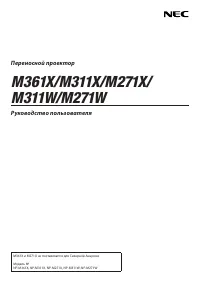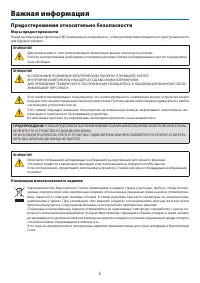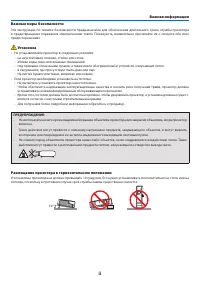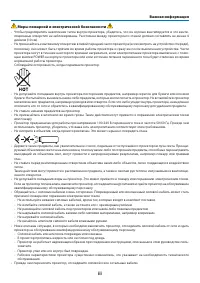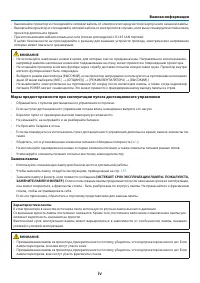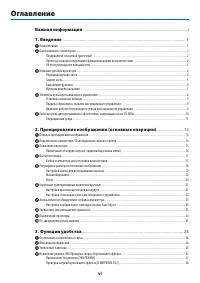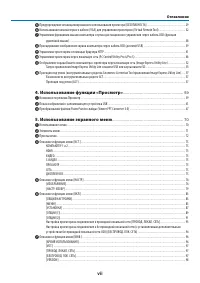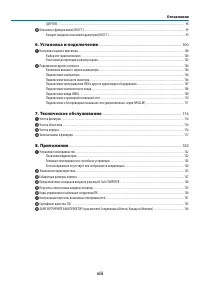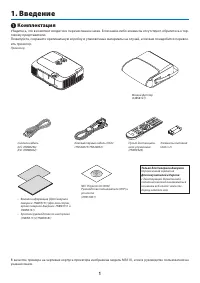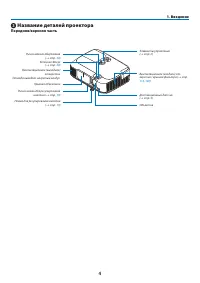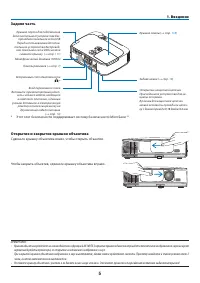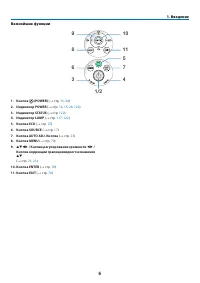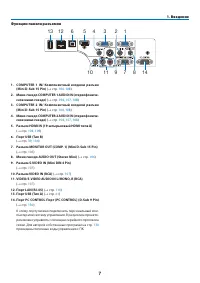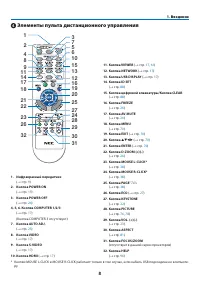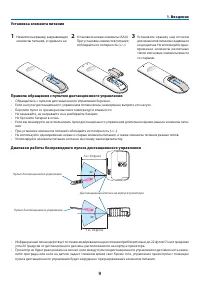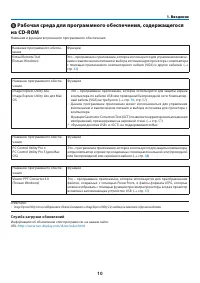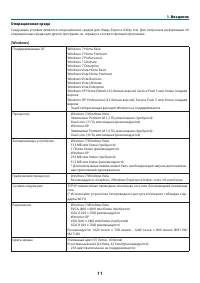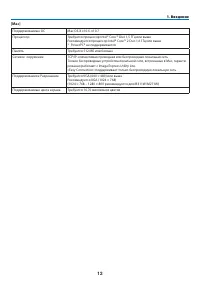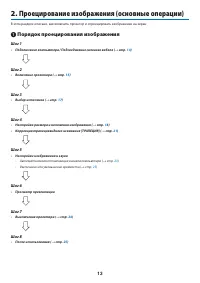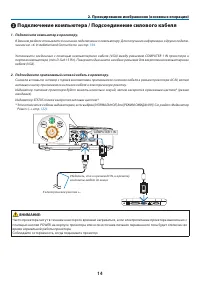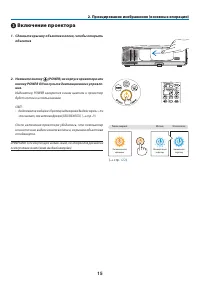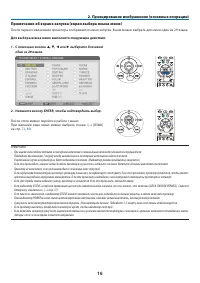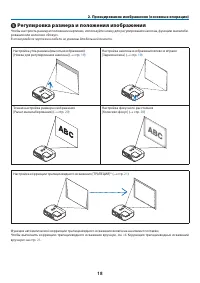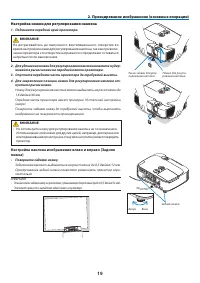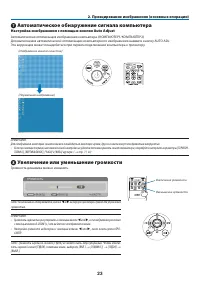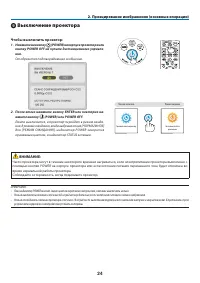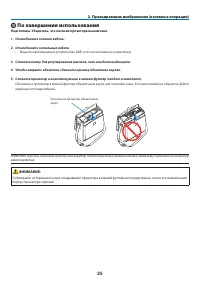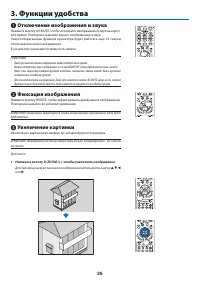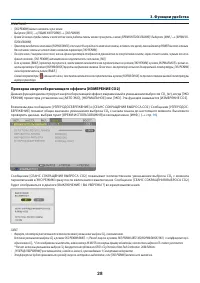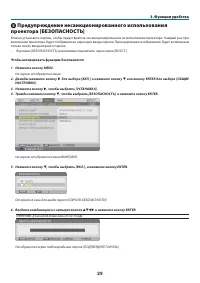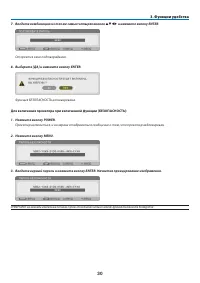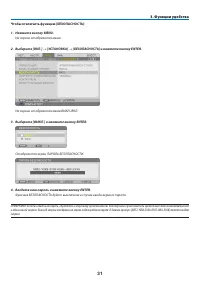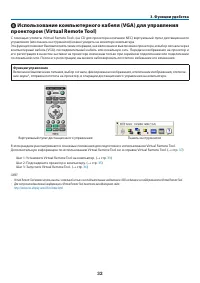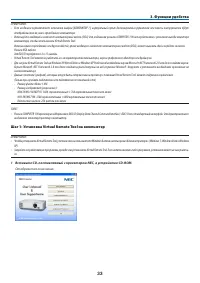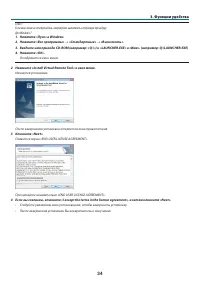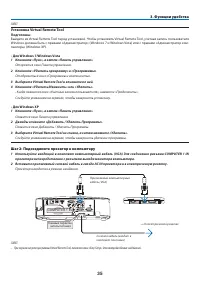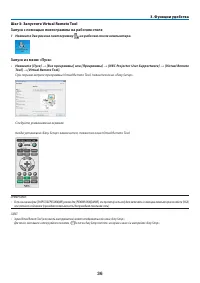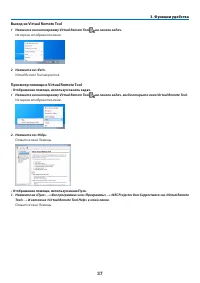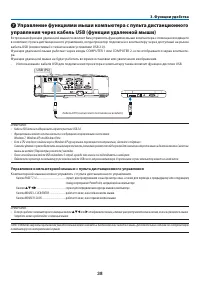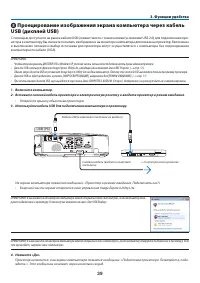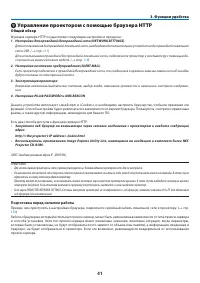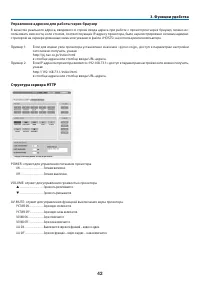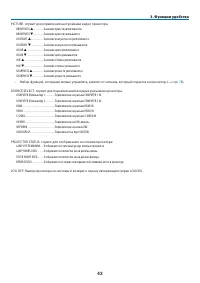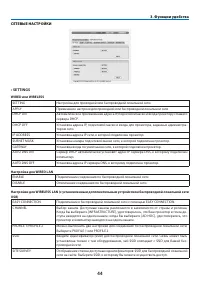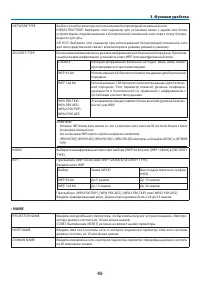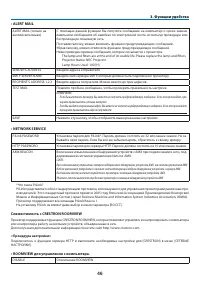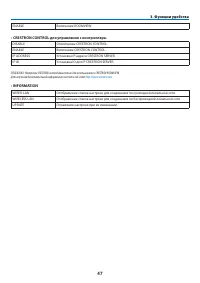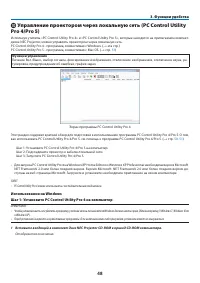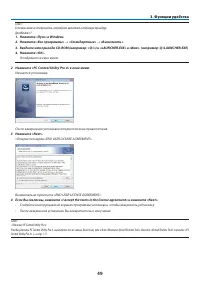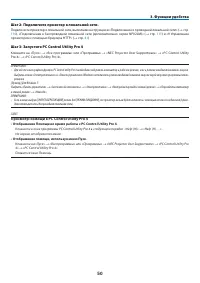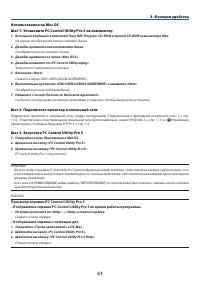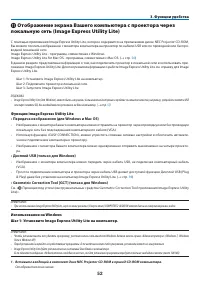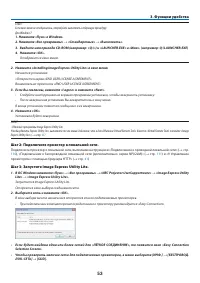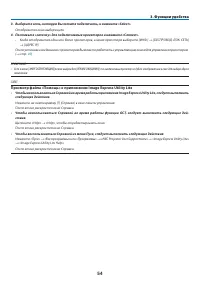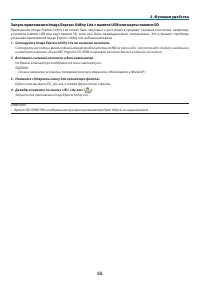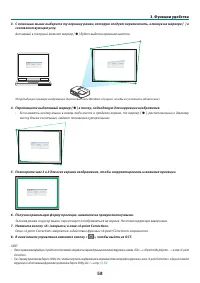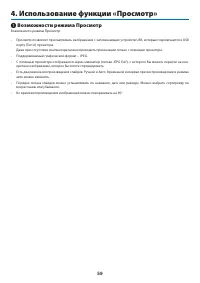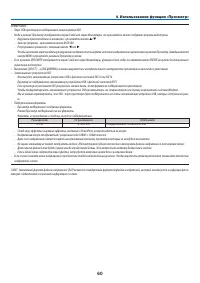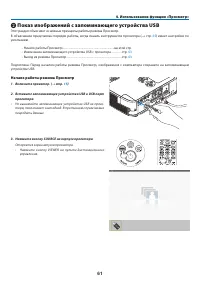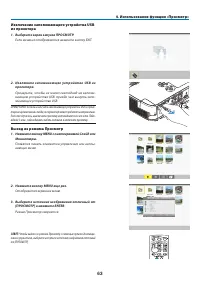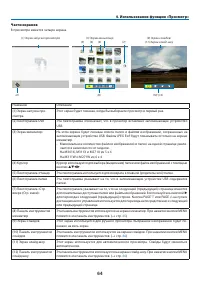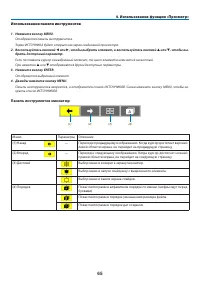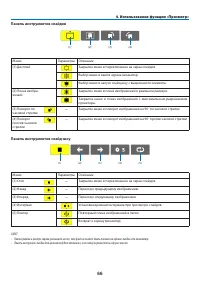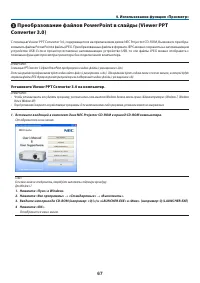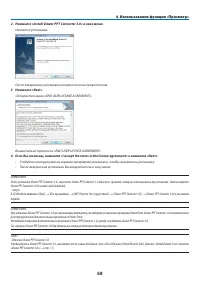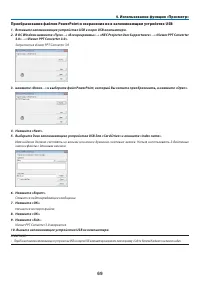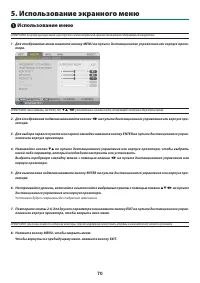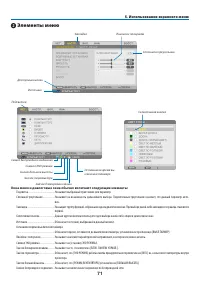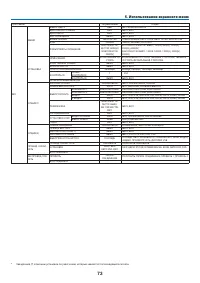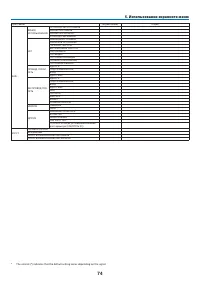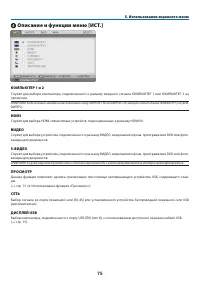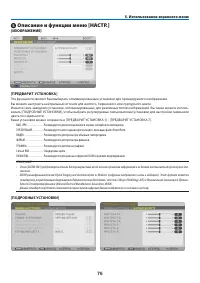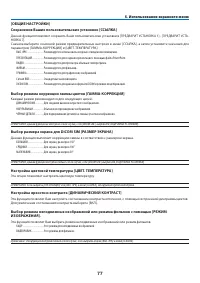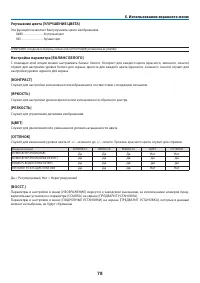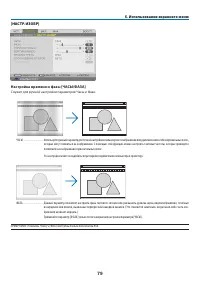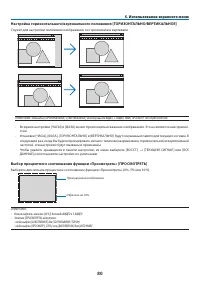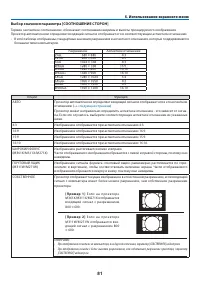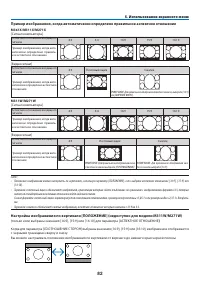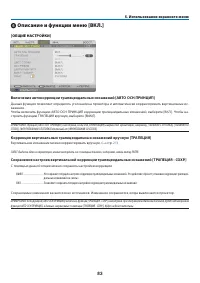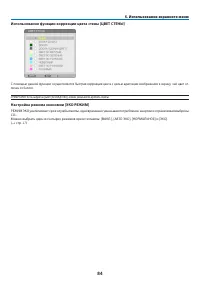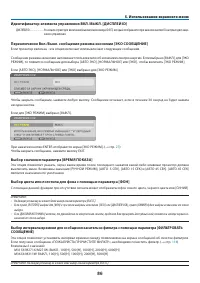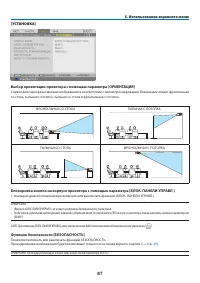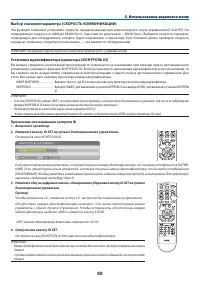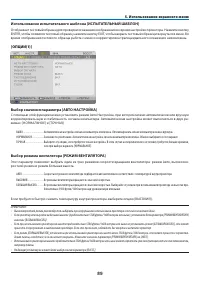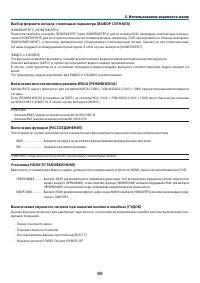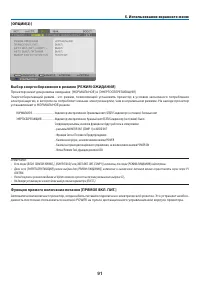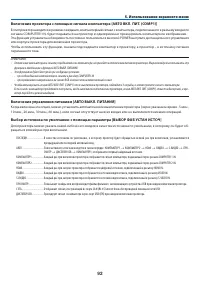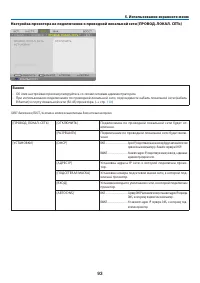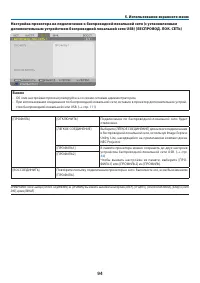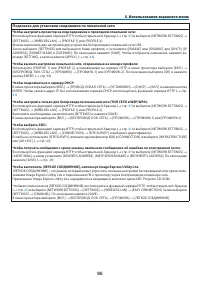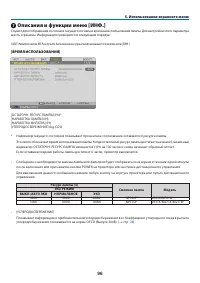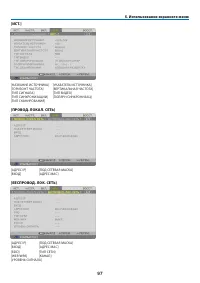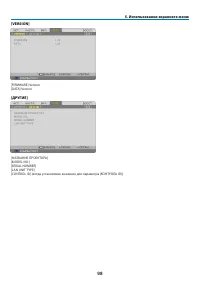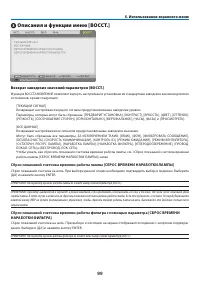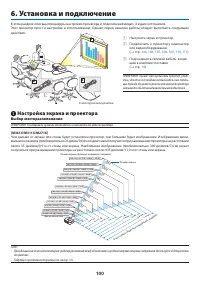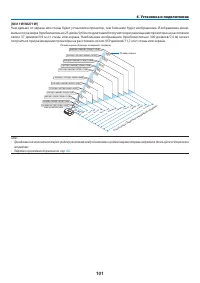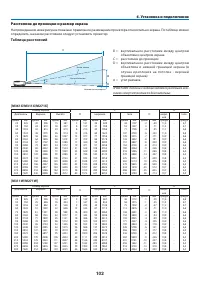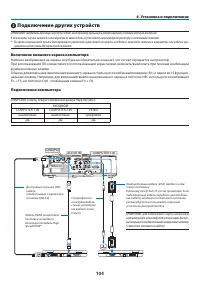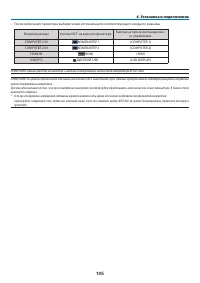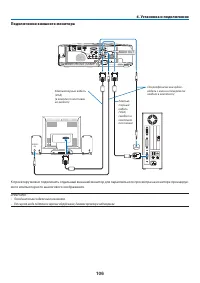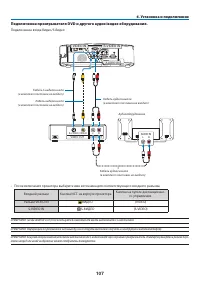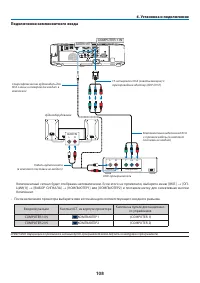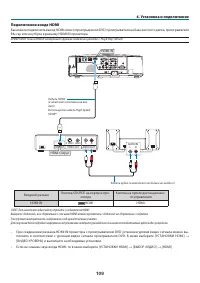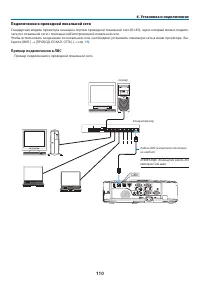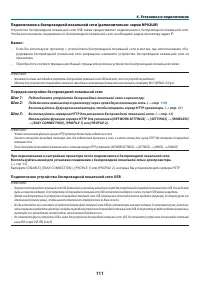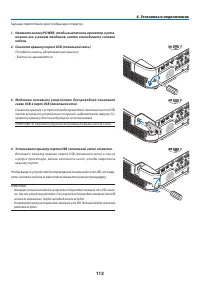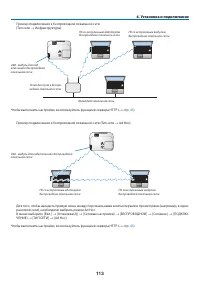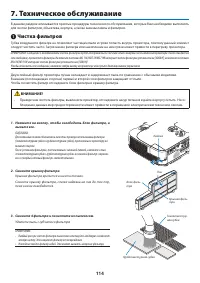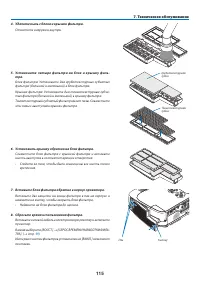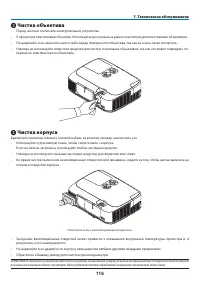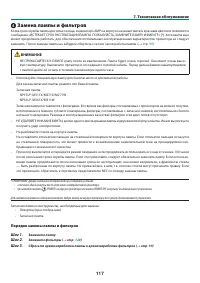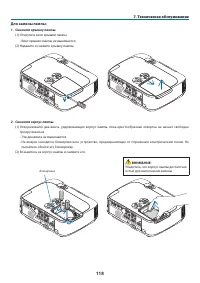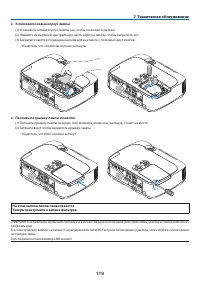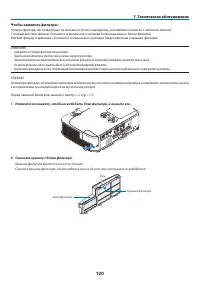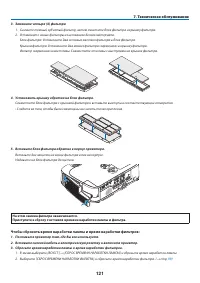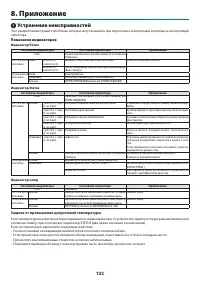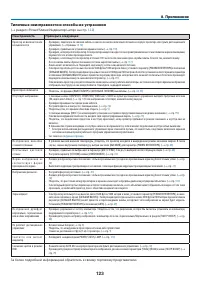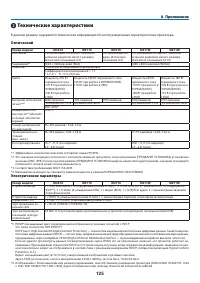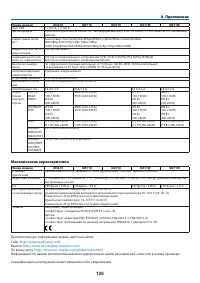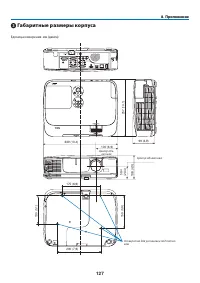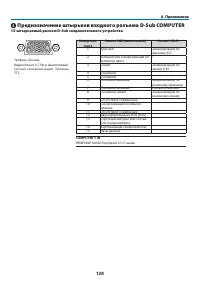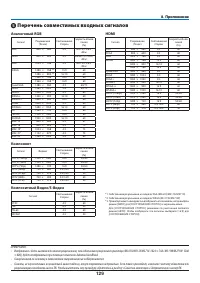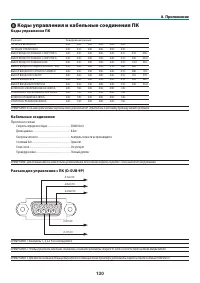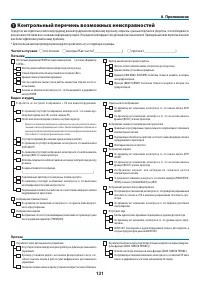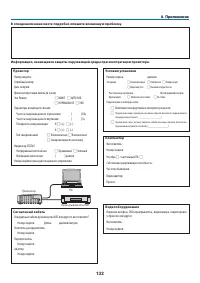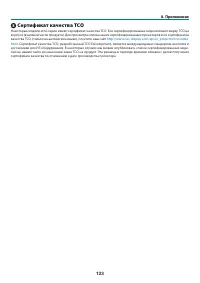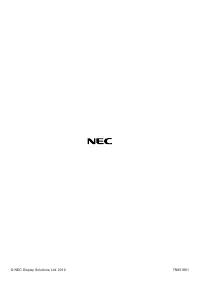Проекторы NEC M361X - инструкция пользователя по применению, эксплуатации и установке на русском языке. Мы надеемся, она поможет вам решить возникшие у вас вопросы при эксплуатации техники.
Если остались вопросы, задайте их в комментариях после инструкции.
"Загружаем инструкцию", означает, что нужно подождать пока файл загрузится и можно будет его читать онлайн. Некоторые инструкции очень большие и время их появления зависит от вашей скорости интернета.
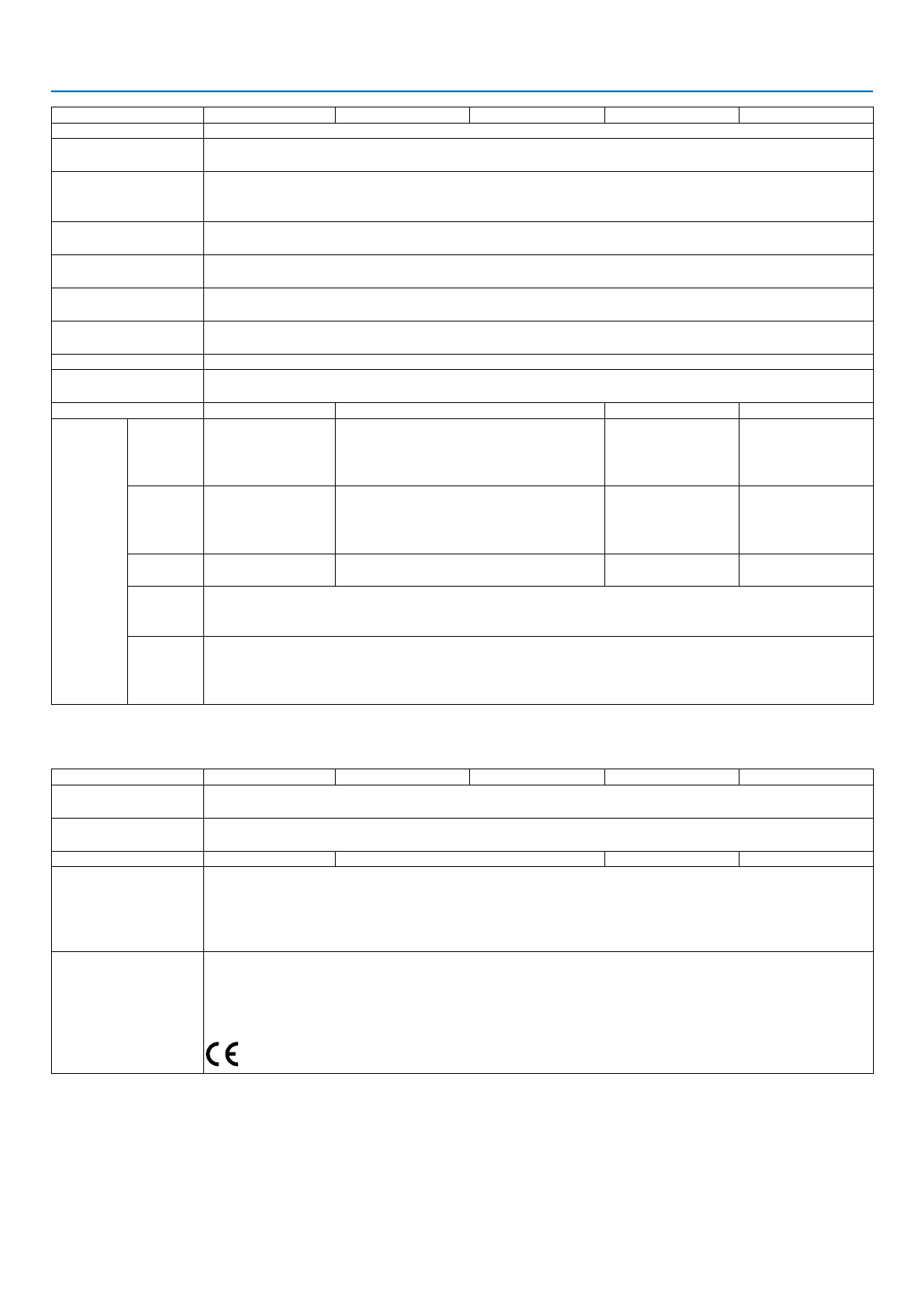
126
8. Приложение
Номер модели
M361X
M311X
M271X
M311W
M271W
Порт USB
1 × тип A, 1 × тип B
Цветопередача
10-битная обработка сигналов (1,07 миллиардов цветов) (HDMI, ПРОСМОТР, СЕТЬ: Цветов,16,7 миллионов
цветов)
Совместимые сигна-
лы*
6
Аналоговый: VGA/SVGA/XGA/WXGA/WXGA+/SXGA/SXGA+/UXGA/WUXGA
480i/480p/576i/576p/720p/1080i/1080p
HDMI: VGA/SVGA/XGA/WXGA/SXGA/480p/576p/720p/1080i/1080p
Ширина полосы частот
видеосигнала
RGB: 80 МГц (макс.)
Разрешающая способ-
ность по горизонтали
540 строк телевизионного изображения: NTSC/NTSC4.43/PAL/PAL-M/PAL-N/PAL60
300 строк телевизионного изображения: SECAM
Диапазон сканиро-
вания
По горизонтали (строчные импульсы): от 15 КГц до 100 КГц (RGB: 24 КГц или больше)
По вертикали: от 50 Гц до 120 Гц (HDMI: от 50 Гц до 85 Гц)
Синхронизационная
совместимость
Отдельная синхронизация
Встроенный динамик
10 Вт (монофонический)
Требования по пита-
нию
100–240 В переменного тока, 50/60 Гц
Потребляемый ток
3,4 A/1,5 A
2,8 A/1,2 A
3,4 A/1,5 A
2,8 A/1,2 A
Потре-
бление
электроэ-
нергии
ЭКО РЕ-
ЖИМ
ВЫКЛ.
311 Вт
(100-130 В)/
302 Вт
(200-240 В)
248 Вт (100-130 В)
239 Вт (200-240 В)
311 Вт
(100-130 В)/
302 Вт
(200-240 В)
248 Вт
(100-130 В)/
239 Вт
(200-240 В)
НОРМАЛЬ-
НОЕ
239 Вт
(100-130 В)/
236 Вт
(200-240 В)
198 Вт (100-130 В)
193 Вт (200-240 В)
239 Вт
(100-130 В)/
236 Вт
(200-240 В)
198 Вт
(100-130 В)/
193 Вт
(200-240 В)
ЭКО
213 Вт (100-130 В)
211 Вт (200-240 В)
176 Вт (100-130 В)
172 Вт (200-240 В)
213 Вт (100-130 В)
211 Вт (200-240 В)
176 Вт (100-130 В)
172 Вт (200-240 В)
ОЖИДА-
НИЯ (НОР-
МАЛЬНОЕ)
8 Вт (100-130 В/200-240 В)
ОЖИДА-
НИЯ (ЭНЕР-
ГОСБЕРЕ-
ГАЮЩИЙ)
0,2 Вт (100-130 В)/0,4 Вт (200-240 В)
Механические характеристики
Номер модели
M361X
M311X
M271X
M311W
M271W
Установка
Ориентация
Фронтальная со стола, тыльная со стола, фронтальная с потолка, тыльная с потолка
Габаритные размеры
13,4 дюйма (Ш) × 3,9 дюйма (В) × 10,1 дюйма (Д) /339 мм (Ш) × 99 мм (В) × 257 мм (Д) (размеры указаны без
выступающих частей)
Вес
6,59 фунта / 2,99 кг 6,39 фунта / 2,9 кг
6,59 фунта / 2,99 кг
6,39 фунта / 2,9 кг
Факторы воздействия
на окружающую среду
Диапазон рабочих температур: 41–104°F (5–40°C),
(режим экономии энергии выбирается автоматически при температуре 95–104° F (35–40° С))
Влажность от 20 до 80% (при отсутствии конденсации)
Хранить при температуре: 14–122°F (-10–50°C),
Влажность от 20 до 80% (при отсутствии конденсации)
Правила
Австралия | Новая Зеландия:
Соответствует стандартам AS/NZS CISPR.22, класс «В»
Европа:
Соответствует директиве EMC (EN55022, EN55024, EN61000-3-2, EN61000-3-3)
Соответствует требованиям по низкому напряжению (EN60950-1, одобрено TÜV GS)
Дополнительную информацию можно найти на сайтах:
США:
Европа:
http://www.nec-display-solutions.com/
http://www.nec-display.com/global/index.html
Информацию по нашим дополнительный аксессуарам можно найти на нашем веб-сайте или в нашей брошюре.
Спецификация на продукцию может изменяться без уведомления.
Содержание
- 2 ПРИМЕЧАНИЯ
- 3 Важная информация; Предостережения относительно безопасности; Меры предосторожности; ВНУТРЕННИЕ КОМПОНЕНТЫ НАХОДЯТСЯ ПОД ВЫСОКИМ НАПРЯЖЕНИЕМ.; ВНИМАНИЕ; Утилизация использованного изделия; способна оказать содержащаяся в лампе ртуть.
- 4 ii; Важные меры безопасности
- 5 iii; Меры пожарной и электрической безопасности
- 6 iv; Замена лампы; Характеристики лампы
- 7 эксплуатации оптических компонентов, например лампы.; ОБ АВТОРСКИХ ПРАВАХ НА ОРИГИНАЛЬНЫЕ ПРОЕЦИРУЕМЫЕ ИЗОБРАЖЕНИЯ.
- 8 Оглавление
- 9 vii
- 10 viii
- 11 Комплектация; говому представителю.
- 12 Ознакомление с проектором; элементов управления.; Поздравляем с покупкой проектора!; на и стационарно прикрепить к потолку*; Проектор оснащен следующими функциональными возможностями:; использованием энергосберегающей технологии
- 13 Об этом руководстве пользователя
- 14 Название деталей проектора; Передняя/верхняя часть
- 15 Сдвиньте крышку объектива влево, чтобы открыть объектив.
- 16 Важнейшие функции; / Кнопки регулирования громкости
- 17 Функции панели разъемов; COMPUTER 1 IN/ Компонентный входной разъем; приведены типичные коды управления с ПК.
- 18 Элементы пульта дистанционного управления
- 19 Правила обращения с пультом дистанционного управления
- 20 Рабочая среда для программного обеспечения, содержащегося; Служба загрузки обновлений
- 21 Операционная среда
- 23 Порядок проецирования изображения; - Автоматическая оптимизация сигнала компьютера (
- 24 Подключение компьютера / Подсоединение силового кабеля; Подсоедините прилагаемый силовой кабель к проектору.; время нормальной работы проектора.
- 25 Включение проектора; Сдвиньте крышку объектива влево, чтобы открыть
- 26 Примечание об экране запуска (экран выбора языка меню); Для выбора языка меню выполните следующие действия:; ляторы, после чего на экране появится изображение.
- 27 Выбор источника; Выбор компьютера или источника видеосигнала; На экране отобразится меню.
- 28 Регулировка размера и положения изображения; рования или колесико «Фокус».
- 29 Настройка ножки для регулирования наклона; Не дотрагивайтесь до выпускного вентиляционного отверстия во; Настройка наклона изображения влево и вправо [Задняя; • Поверните заднюю ножку.
- 30 Колесико FOCUS используется для настройки фокусировки.
- 31 Коррекция трапециевидных искажений вручную; Настройка при помощи кнопок на корпусе; или
- 32 Настройка с помощью пульта дистанционного управления; Появится панель настройки трапецеидального искажения.
- 33 Автоматическое обнаружение сигнала компьютера; Настройка изображения с помощью кнопки Auto Adjust; Увеличение или уменьшение громкости; Громкость динамика можно изменять.
- 34 Выключение проектора; Чтобы выключить проектор:; кнопку POWER OFF на пульте дистанционного управле-
- 35 По завершении использования; Чтобы закрыть объектив, сдвиньте крышку объектива вправо.
- 36 Отключение изображения и звука; кое время. Повторное нажатие вернет изображение и звук.; Фиксация изображения; Повторное нажатие возобновит движение.; Увеличение картинки; Увеличение картинки возможно до четырехкратного размера.
- 37 Область увеличенного изображения будет перемещаться; Изменение режима ЭКО/Проверка энергосберегающего эффекта; АВТО ЭКО
- 38 На состояние лампы не влияет даже изменение параметра [ЭКО РЕЖИМ].; Проверка энергосберегающего эффекта [ИЗМЕРЕНИЕ СО2]
- 39 Предупреждение несанкционированного использования; Чтобы активировать функцию безопасности:
- 40 Для включения проектора при включенной функции [БЕЗОПАСНОСТЬ]:
- 42 Использование компьютерного кабеля (VGA) для управления; Функции управления; Виртуальный пульт дистанционного управления
- 43 Шаг 1: Установка Virtual Remote Tool на компьютер; Отобразится окно меню.
- 45 Установка Virtual Remote Tool; • Для Windows 7/Windows Vista; • Для Windows XP; Кликните «Пуск», а затем «Панель управления».; Шаг 2: Подсоедините проектор к компьютеру; Проектор находится в режиме ожидания.
- 46 Нажмите два раза на пиктограмму; Запуск из меню «Пуск»; Следуйте указаниям на экранах.
- 47 Выход из Virtual Remote Tool; Просмотр помощи к Virtual Remote Tool; • Отображение помощи, используя панель задач.; • Отображение помощи, используя меню Пуск.; Появится окно Помощь.
- 48 Кнопка PAGE
- 49 Проецирование изображения экрана компьютера через кабель; • Откройте крышку объектива проектора.
- 50 * Когда подсоединен кабель USB, «HTTP Server» выбрать нельзя.
- 51 Управление проектором с помощью браузера HTTP; Общий обзор; будут посланы по электронной почте.; Подготовка перед началом работы
- 54 WIRED или WIRELESS
- 55 беспроводной локальной сети.; • NAME
- 56 • ALERT MAIL; верьте правильность сетевых настроек.; • NETWORK SERVICE
- 58 Управление проектором через локальную сеть (PC Control Utility; Экран программы PC Control Utility Pro 4
- 60 «Система и безопасность»; Просмотр Помощи к PC Control Utility Pro 4; • Отображение Помощи во время работы с PC Control Utility Pro 4.
- 61 Шаг 2: Подключите проектор к локальной сети; Управление; Шаг 3: Запустите PC Control Utility Pro 5; • Из меню щелкните на «Help»; • Отображение справки с помощью док
- 62 или карт памяти SD, без необходимости установки на Ваш компьютер. (; Функции Image Express Utility Lite
- 63 Шаг 2: Подключите проектор к локальной сети.; проектором с помощью браузера HTTP» (; Шаг 3: Запустите Image Express Utility Lite.
- 64 назначения; Просмотр файла «Помощь» к приложению Image Express Utility Lite
- 66 Шаг 3: Запустите Image Express Utility Lite для Mac OS; «END USER LICENSE AGREEMENT».
- 67 Возможности инструментальных средств GCT; Нажмите на пиктограмму «
- 69 Использование функции «Просмотр»; Возможности режима Просмотр; Возможности режима Просмотр.
- 70 Описание
- 71 Показ изображений с запоминающего устройства USB; Этот раздел объясняет основные принципы работы режима Просмотр.; Начало работы режима Просмотр; Вставьте запоминающее устройство USB в USB порт
- 73 Если меню не отображается нажмите кнопку EXIT.; Выход из режима Просмотр; Нажмите кнопку MENU с пиктограммой Слайд или
- 75 Воспользуйтесь кнопкой; Панель инструментов миниатюр
- 77 Преобразование файлов PowerPoint в слайды (Viewer PPT; Установите Viewer PPT Converter 3.0 на компьютер.
- 78 Начнется установка.
- 79 «Все программы»
- 80 Использование меню; Установки будут сохранены до следующих изменений.; Использование экранного меню
- 81 Элементы меню; Окна меню и диалоговые окна обычно включают следующие элементы:
- 82 Пункты меню
- 86 цвета по отдельности.
- 87 Каждый режим рекомендуется для следующих целей:; Выбор размера экрана для DICOM SIM [РАЗМЕР ЭКРАНА]; Эта опция позволяет настроить цветовую температуру.; Настройка яркости и контраста [ДИНАМИЧЕСКИЙ КОНТРАСТ]
- 89 Служит для ручной настройки параметров Часы и Фаза.
- 90 ДАННЫЕ] и восстановите настройки по умолчанию.
- 91 следующая страница
- 92 является стандартным аспектным отношением для видеоисточника.
- 93 Вертикальное искажение можно корректировать вручную. (
- 94 CO
- 95 текста на изображение проектора в режимах Видео или S-Видео.; Использование таймера выключения [ВЫКЛ ТАЙМЕР]; Для экранных инструкций можно выбрать один из 29 языка.
- 96 Чтобы закрыть сообщение, нажмите кнопку EXIT.; Выбор цвета или логотипа для фона с помощью параметра [ФОН]; зависимо от этого выбора.
- 97 ФРОНТАЛЬНАЯ СО СТОЛА
- 98 этого Вам нужно дать каждому проектору номер идентификатора.; Присвоение или изменение контроля ID; Откроется окно КОНТРОЛЬ ID.
- 99 ростной режим и режим Большая высота.
- 100 сигнала с COMPUTER 2.; Выключение звукового сигнала при нажатии кнопок и ошибках [ГУДОК]
- 101 устанавливают в НОРМАЛЬНОЕ режим.
- 102 или корпусе проектора для включения проектора.
- 103 Подключение по проводной локальной сети будет от-
- 105 Чтобы подключиться к серверу DHCP:; Воспользуйтесь функцией сервера HTTP, чтобы открыть веб-браузер (
- 106 шесть страницы. Информация приводится в следующем порядке:; Сменная лампа
- 110 Установка и подключение; Настроить экран и проектор.; Настройка экрана и проектора; Выбор месторасположения; • Подробнее о расстоянии до проекции см. на стр.
- 111 • Подробнее о расстоянии до проекции см. стр.
- 114 Подключение других устройств; граммного обеспечения для управления питанием.; Включение внешнего экрана компьютера
- 116 мого компьютерного аналогового изображения.
- 117 Входной разъем
- 119 Подключение входа HDMI
- 120 Пример подключения к проводной локальной сети
- 122 Заранее приготовьте крестообразную отвертку.
- 123 Пример подключения к беспроводной локальной сети
- 124 Техническое обслуживание; Чистка фильтров; Нажмите на кнопку, чтобы освободить блок фильтра, и
- 125 Удалите пыль с блока и крышки фильтра.
- 126 Чистка объектива; верхность пластмассового объектива.; Чистка корпуса; Если он сильно загрязнен, используйте слабое чистящее средство.
- 127 Замена лампы и фильтров; Для заказа запасной лампы укажите тип Вашей лампы.; Порядок замены лампы и фильтров; Сбросьте время наработки лампы и время наработки фильтров (
- 128 пытайтесь обойти эту блокировку.; Убедитесь, что корпус лампы достаточно
- 129 На этом замена лампы заканчивается.
- 131 Установить крышку обратно на блок фильтра.; На этом замена фильтра заканчивается.; Чтобы сбросить время наработки лампы и время наработки фильтров:; [СБРОС ВРЕМЕНИ НАРАБОТКИ ЛАМПЫ] и сбросьте время наработки лампы.
- 132 Устранение неисправностей; Показания индикаторов; Индикатор Power; Защита от превышения допустимой температуры; Если это произошло, выполните следующие действия:
- 133 Типичные неисправности и способы их устранения
- 134 Если изображение отсутствует или отображается неправильно.; или перейдите к следующему шагу)
- 135 Технические характеристики; Оптический; Электрические параметры
- 136 Механические характеристики; Дополнительную информацию можно найти на сайтах:
- 137 Габаритные размеры корпуса
- 138 Предназначение штырьков входного разъема D-Sub COMPUTER; 5-штырьковый разъем D-Sub соединительного устройства; такта
- 139 Перечень совместимых входных сигналов; Аналоговый RGB
- 140 Коды управления и кабельные соединения ПК; Коды управления ПК; Протокол связи
- 141 Контрольный перечень возможных неисправностей; постоянно; Питание
- 143 Сертификат качества ТСО; html
- 144 ЗАРЕГИСТРИРУЙТЕ ВАШ ПРОЕКТОР! (для жителей Соединенных; гарантии на детали, работу и сервисную программу InstaCare.